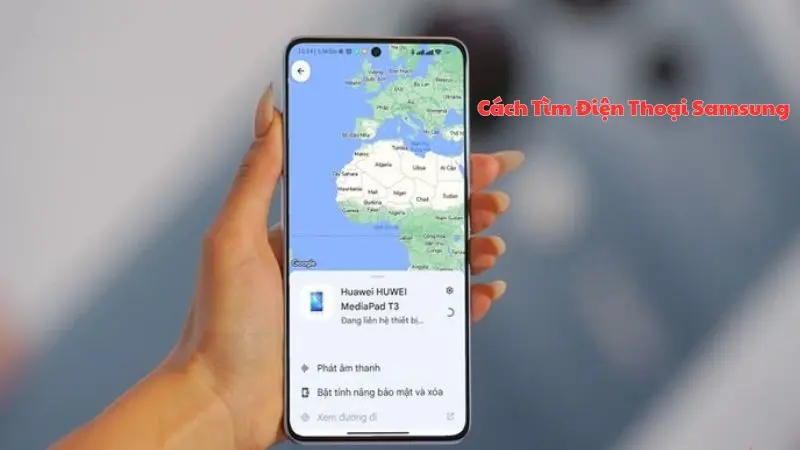Kỹ thuật và Sửa chữa
Quên Mật Khẩu Laptop Win 7: Cách Lấy Lại Quyền Truy Cập Một Cách Nhanh Chóng
Quên mật khẩu laptop Win 7 có thể là một tình huống khó chịu và căng thẳng, đặc biệt khi bạn cần truy cập vào máy tính để làm việc hoặc học tập. Tuy nhiên, đừng lo lắng, có nhiều cách khác nhau để bạn có thể khôi phục mật khẩu và lấy lại quyền truy cập vào máy tính của mình. Tin Tức Công Nghệ sẽ cung cấp cho bạn các phương pháp hiệu quả để khắc phục vấn đề này.
Hướng Dẫn Khắc Phục Khi Quên Mật Khẩu Laptop Win 7
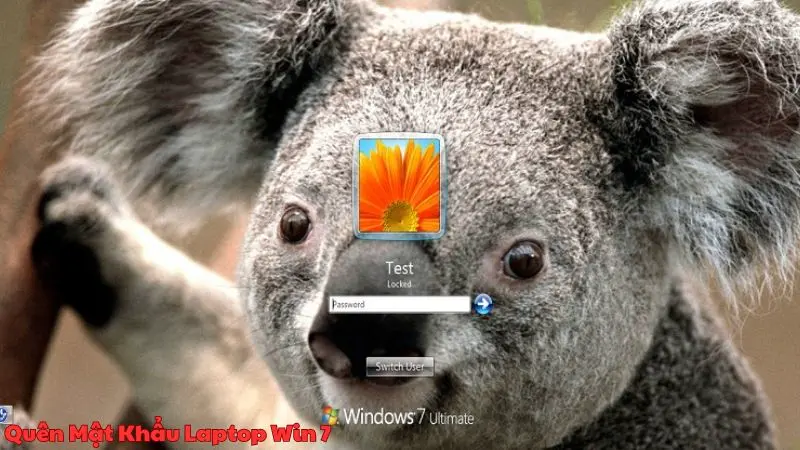
Sử Dụng Tài Khoản Quản Trị Khác
Nếu trên máy tính của bạn có nhiều tài khoản người dùng và bạn đã thiết lập một tài khoản quản trị khác, bạn có thể đăng nhập vào tài khoản này và thay đổi mật khẩu của tài khoản bị quên mật khẩu.
Các bước thực hiện:
- Khởi động lại máy tính và đăng nhập vào tài khoản quản trị khác.
- Vào Control Panel > User Accounts > Manage another account.
- Chọn tài khoản mà bạn đã quên mật khẩu.
- Nhấp vào Change the password và nhập mật khẩu mới.
Sử Dụng Đĩa Reset Mật Khẩu (Password Reset Disk)
Nếu bạn đã tạo đĩa reset mật khẩu trước khi quên mật khẩu, bạn có thể sử dụng nó để đặt lại mật khẩu.
Các bước thực hiện:
- Tại màn hình đăng nhập, nhập sai mật khẩu. Sau đó, bạn sẽ thấy tùy chọn Reset password xuất hiện.
- Cắm đĩa reset mật khẩu vào máy tính và nhấp vào Reset password.
- Thực hiện theo các bước trong Password Reset Wizard để đặt lại mật khẩu.
Sử Dụng Chế Độ Safe Mode Với Command Prompt
Chế độ Safe Mode với Command Prompt có thể giúp bạn thay đổi mật khẩu thông qua dòng lệnh, đặc biệt hữu ích nếu bạn không có đĩa reset mật khẩu hoặc tài khoản quản trị khác.
Các bước thực hiện:
- Khởi động lại máy tính và nhấn F8 trước khi logo Windows xuất hiện để vào Advanced Boot Options.
- Chọn Safe Mode with Command Prompt và nhấn Enter.
- Khi cửa sổ Command Prompt xuất hiện, nhập lệnh sau và nhấn Enter: net user [tên tài khoản] [mật khẩu mới]
Ví dụ: net user Administrator mynewpassword
- Khởi động lại máy tính và đăng nhập bằng mật khẩu mới.
Sử Dụng Phần Mềm Bên Thứ Ba
Có nhiều phần mềm bên thứ ba có thể giúp bạn khôi phục mật khẩu Windows. Những công cụ này thường yêu cầu bạn tạo một USB hoặc CD bootable để khởi động máy tính và thay đổi mật khẩu.
Các bước thực hiện:
- Tải và cài đặt phần mềm khôi phục mật khẩu lên một máy tính khác.
- Tạo USB hoặc CD bootable theo hướng dẫn của phần mềm.
- Khởi động máy tính bị khóa từ USB hoặc CD bootable này.
- Thực hiện theo các hướng dẫn trên màn hình để khôi phục mật khẩu.
Cài Đặt Lại Hệ Điều Hành
Nếu tất cả các phương pháp trên đều không thành công, cài đặt lại hệ điều hành là biện pháp cuối cùng. Tuy nhiên, phương pháp này sẽ xóa toàn bộ dữ liệu trên máy tính, vì vậy hãy sao lưu dữ liệu quan trọng nếu có thể.
Các bước thực hiện:
- Sử dụng đĩa cài đặt Windows hoặc USB bootable để khởi động lại máy tính.
- Chọn ngôn ngữ và nhấp vào Next, sau đó chọn Install now.
- Thực hiện theo các bước hướng dẫn để cài đặt lại hệ điều hành.
Những Điều Cần Lưu Ý
- Sao lưu dữ liệu: Trước khi thực hiện bất kỳ phương pháp nào, hãy cố gắng sao lưu dữ liệu quan trọng của bạn.
- Sử dụng mật khẩu mạnh: Sau khi khôi phục mật khẩu, hãy đặt một mật khẩu mạnh và dễ nhớ.
- Tạo đĩa reset mật khẩu: Nếu sử dụng Windows 7, hãy tạo đĩa reset mật khẩu sau khi khôi phục để phòng tránh trường hợp quên mật khẩu trong tương lai.
Các Công Cụ Và Phần Mềm Khôi Phục Mật Khẩu Phổ Biến
Một số công cụ và phần mềm khôi phục mật khẩu Windows phổ biến mà bạn có thể tham khảo bao gồm:
- Ophcrack: Phần mềm mã nguồn mở giúp khôi phục mật khẩu bằng cách sử dụng bảng cầu vồng (rainbow table).
- Offline NT Password & Registry Editor: Công cụ miễn phí giúp bạn xóa mật khẩu của tài khoản Windows.
- PCUnlocker: Phần mềm mạnh mẽ và dễ sử dụng giúp khôi phục hoặc xóa mật khẩu Windows.
Biện Pháp Phòng Ngừa Để Tránh Quên Mật Khẩu
Để tránh tình trạng quên mật khẩu trong tương lai, bạn có thể thực hiện một số biện pháp phòng ngừa sau:
Sử Dụng Quản Lý Mật Khẩu
Các công cụ quản lý mật khẩu như LastPass, 1Password, hay Dashlane giúp bạn lưu trữ và quản lý mật khẩu một cách an toàn. Chúng có thể tạo ra mật khẩu mạnh, đồng thời lưu trữ chúng một cách an toàn dưới một mật khẩu chính duy nhất.
Ghi Nhớ Mật Khẩu Quan Trọng
Nếu bạn không muốn sử dụng công cụ quản lý mật khẩu, hãy ghi nhớ mật khẩu của bạn hoặc ghi lại chúng ở một nơi an toàn, chẳng hạn như một quyển sổ tay mà chỉ bạn có quyền truy cập.
Đặt Câu Hỏi Bảo Mật
Thiết lập câu hỏi bảo mật có thể giúp bạn khôi phục mật khẩu một cách nhanh chóng. Hãy chọn những câu hỏi mà chỉ có bạn biết câu trả lời.
Sử Dụng Tính Năng Quét Vân Tay Hoặc Nhận Diện Khuôn Mặt
Nếu laptop của bạn hỗ trợ, hãy sử dụng các tính năng bảo mật sinh trắc học như quét vân tay hoặc nhận diện khuôn mặt. Những phương pháp này không chỉ tiện lợi mà còn tăng cường độ bảo mật.
Định Kỳ Thay Đổi Mật Khẩu
Thay đổi mật khẩu định kỳ là một cách để bảo vệ tài khoản của bạn khỏi các mối đe dọa bảo mật. Đảm bảo rằng mật khẩu mới của bạn là một tổ hợp mạnh mẽ của chữ cái, số và ký tự đặc biệt.
Kết Luận
Quên mật khẩu laptop Win 7 là một vấn đề phổ biến, nhưng có nhiều cách để khắc phục và lấy lại quyền truy cập. Bằng cách sử dụng tài khoản quản trị khác, đĩa reset mật khẩu, chế độ Safe Mode, hoặc phần mềm bên thứ ba, bạn có thể dễ dàng đặt lại mật khẩu. Hãy nhớ sao lưu dữ liệu thường xuyên và sử dụng mật khẩu mạnh để bảo vệ máy tính của bạn.